
WebMoney се характеризира с множество функции, но преди тя да стане възможно, за да ги използват за свои цели, трябва да си създадете профил в тази система, онлайн изчисления. Ако не знаете откъде да започнете регистрация в WebMoney, използвайте някой от предложените регламенти в следващата статия - няколко минути по-късно ще стане собственик на сметката на един от най-популярните услуги за плащане в интернет и ще бъде в състояние да използва всички свои предимства.
Независимо от начина на регистрация в WebMoney, за успешното изпълнение на процедурите, необходими за предоставяне на номера на мобилния телефон, както и преминаването на своите процедури за проверка. Ето защо, по-рано се гарантира правилното функциониране на телефона и СИМ-карта, уверете се, че можете да получите SMS за планирано да се използва, за да си създадете профил в идентификатора на платежната система!
Метод 2: мобилно устройство с Android или IOS
Към днешна дата, използването на смартфони и таблети като платежен инструмент е станал доста често, и създателите на предоставяне на системи за съхранение и за паричните потоци силно допринасят за това състояние на нещата. Разбира се, WebMoney услуга тук не е взета предвид и можете спокойно да използвате всички на неговите функции, включително и да си създадете профил единствено за мобилното устройство, работещи в специална добавка.
- Инсталиране на вашия смартфон или таблет от Google Play, Магазин или Apple App Store на подходящо устройство за управление на операционна система версия на WebMoney Keeper Mobile приложение.
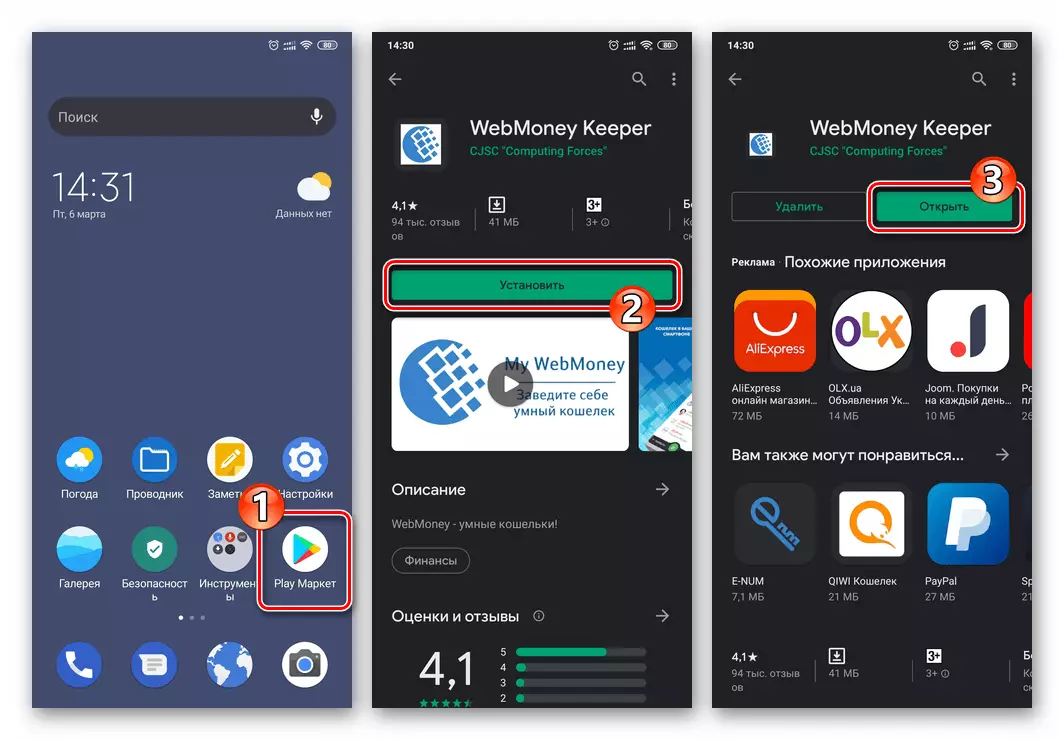
Изтегляне WebMoney Keeper за Android от Google Play Store на
Изтегляне WebMoney Keeper за IOS в Apple App Store
- Launch обслужване на клиенти онлайн, превъртете информация за WebMoney, tapnite "присъединяване" в долната част на екрана.

- Ако е необходимо, изберете от списъка с падащия намира в горната част на страната, където си телефонен номер е освободен, а след това го въведете в полето на екрана. Когато приключите с въвеждането на идентификационния номер, щракнете върху "Next".
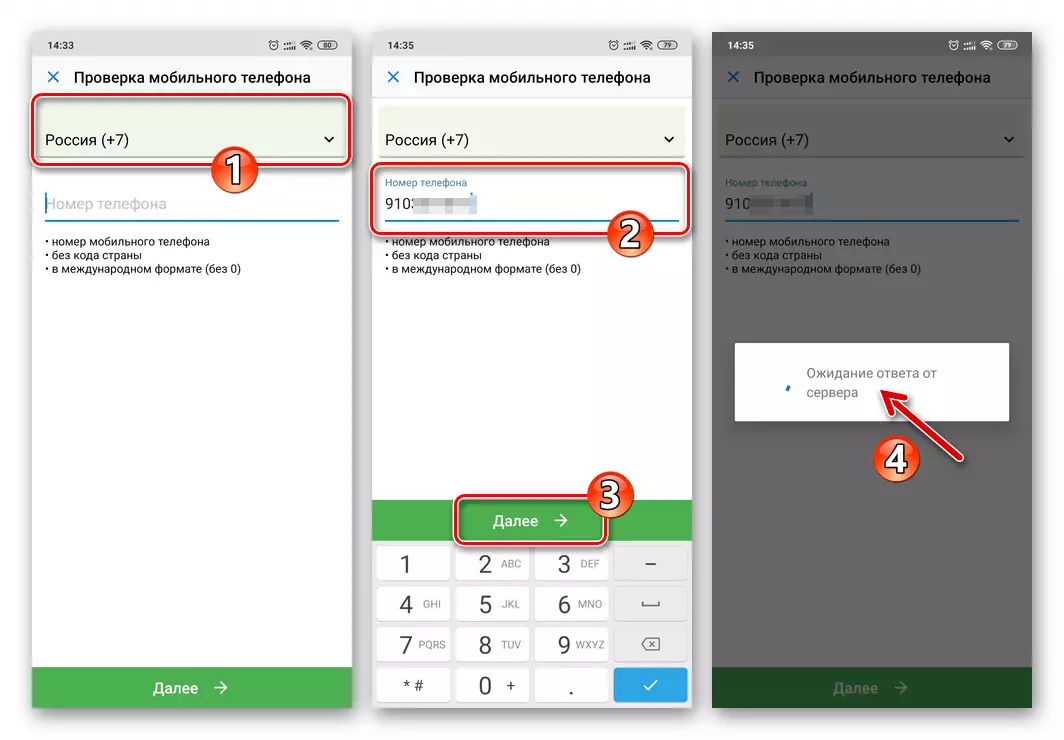
- Въведете демонстрира прилагането изобразен на символите от картинката и след това tapnite "Напред" отново.
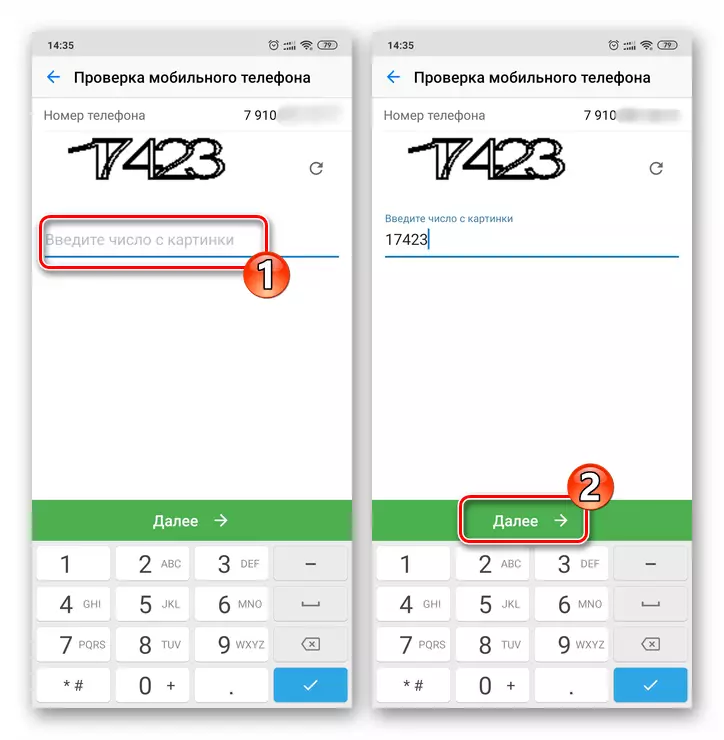
- Очаквани приходи от проверка SMS код телефонен номер, въведени в системата. Отворете съобщението и въведете тайна комбинация от пет цифри в полето на екрана WebMoney Keeper, след това докоснете "Next".
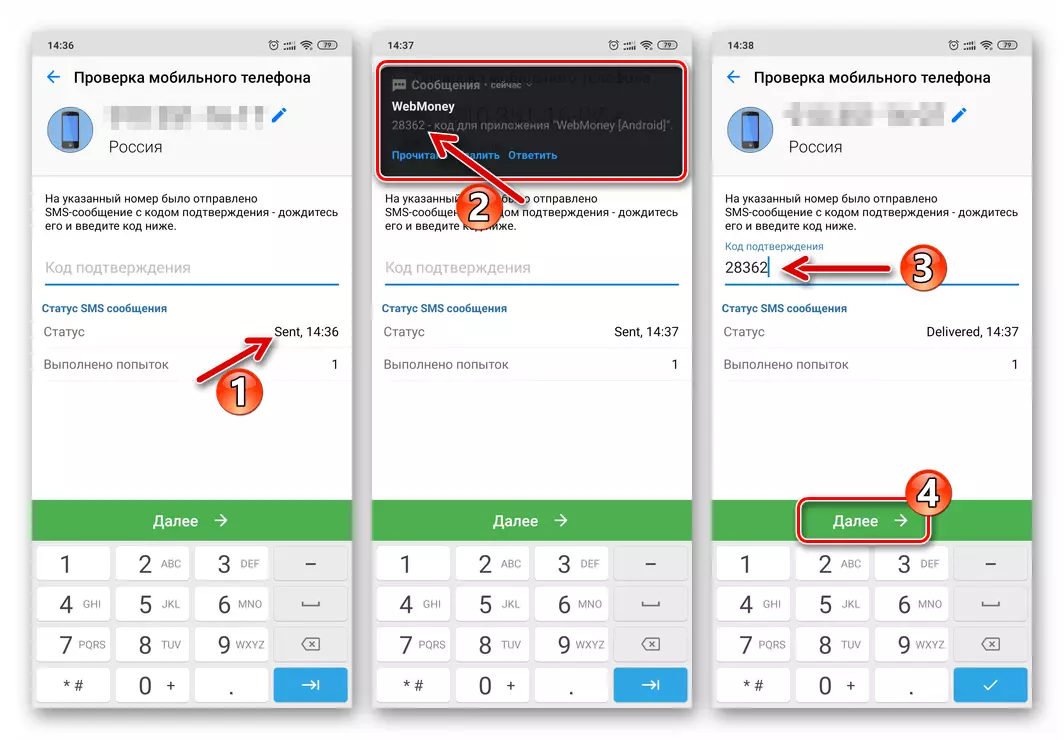
- Следващият етап на регистрация е генерирането на пароли. Излезте с тайна комбинация от знаци, която ще продължи да служи като ключ към профила си в WebMoney и го въведете два пъти в съответните полета на екрана.
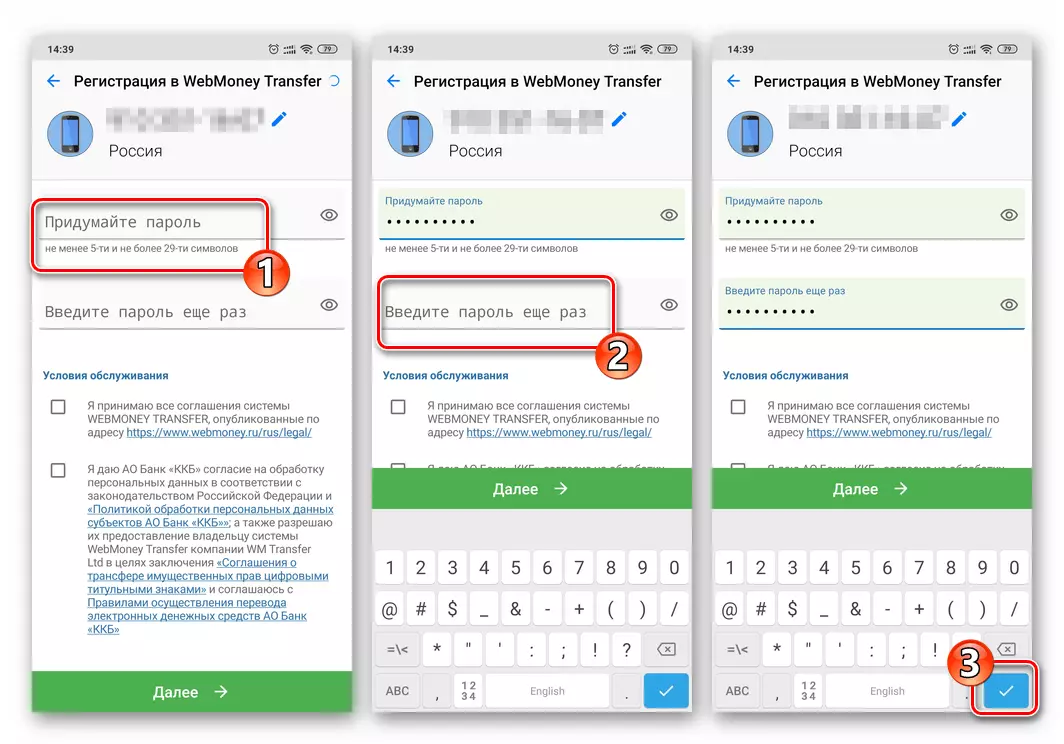
- В текста, описващ списък от условия, консенсус, с който да потвърдите, като се регистрират в службата са снабдени с връзки - последователно проверете и се запознае със съдържанието на отваряне на документи. Върнете се в WebMoney Keeper, задайте квадратчетата в две квадратчета на екрана и кликнете върху "Напред".
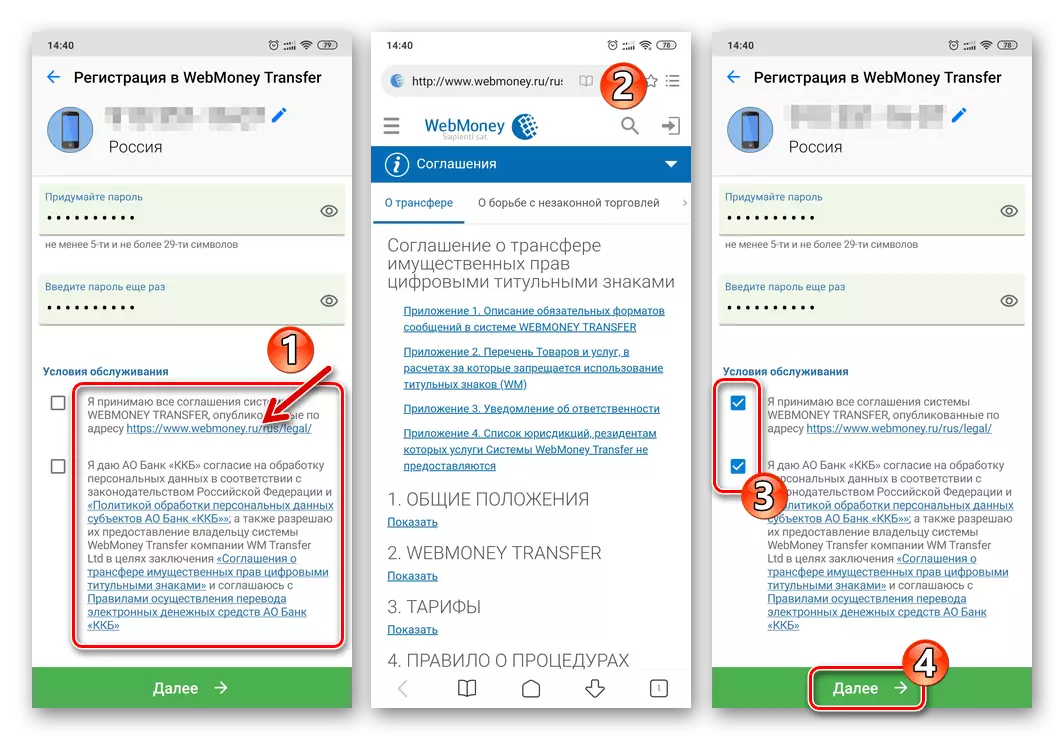
- Въпреки факта, че записаният отчет вече е създаден, заявлението ще поиска по-поддържаща настройката за действие. Конфигуриране на собствения си (това може да бъде направено по-късно), или да го пропуснете, и след това кликнете върху бутона "Опитайте".
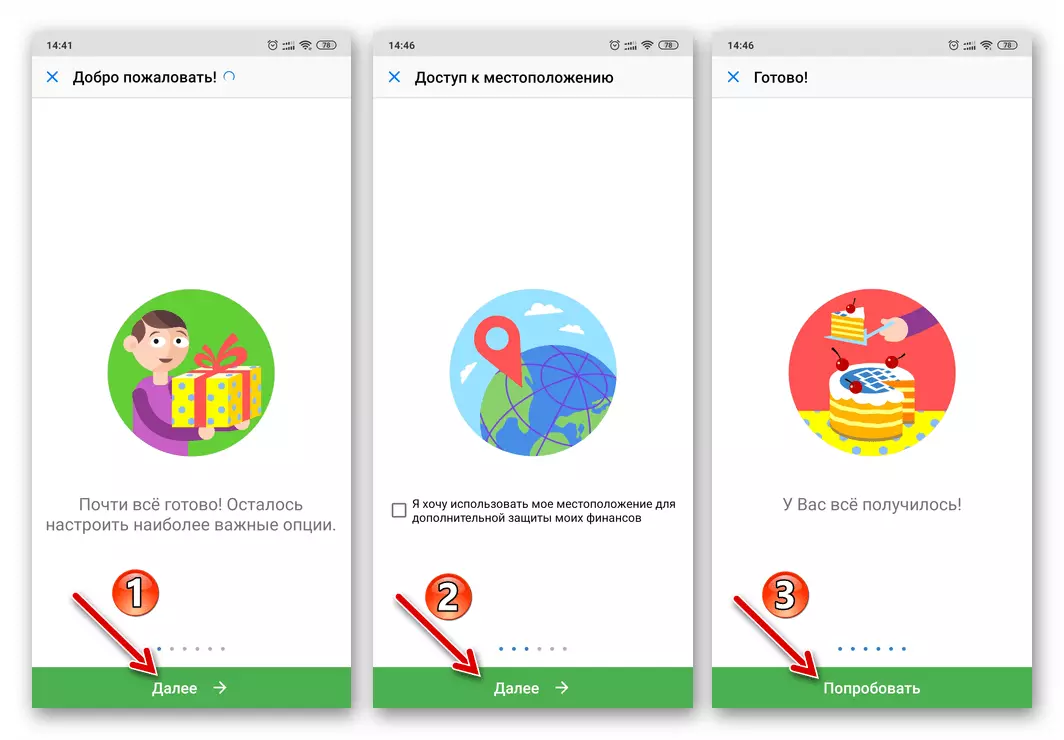
- На този регистрация в WebMoney чрез услугата мобилно приложение клиент е пълна, и сметката си в платежната система е готова за пълна конфигурация (създаване на портфейли, активирайте E-NUM, въвеждането на лични данни за сертификати и т.н.), както и използване всяка налична устройство.
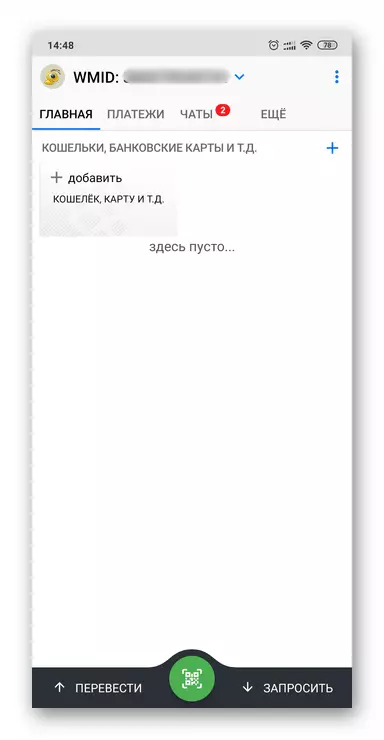
Както можете да видите, независимо от предпочитаната Достъпът до WebMoney на операционната система и типа на устройството, което използвате, регистрация в платежни услуги не трябва да има никакви трудности дори с новодошлите в тези въпроси, както и процедурата се извършва много бързо.
